首先清除缓存和Cookie,再禁用可疑扩展,接着重置浏览器设置,然后通过PowerShell修复系统应用,最后可手动恢复会话文件以找回关闭的标签页。
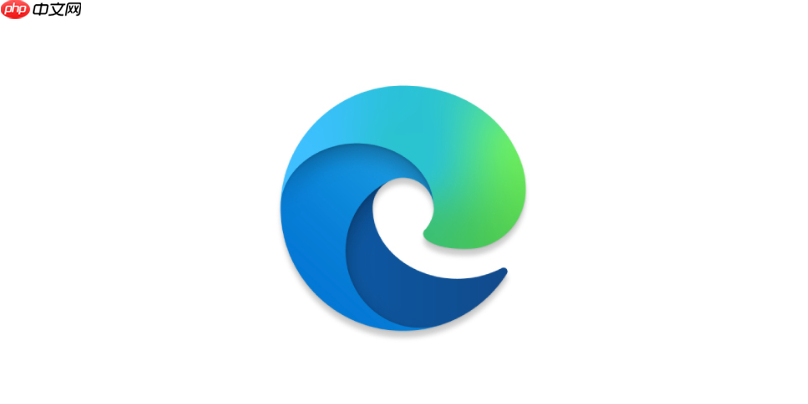
如果您在使用Edge浏览器时,遇到标签页无故自动关闭或异常退出的情况,这可能是由缓存错误、扩展冲突或软件损坏导致的。以下是解决此问题的具体步骤:
本文运行环境:Dell XPS 13,Windows 11。
过量的缓存数据或损坏的Cookie可能导致页面不稳定,清除这些数据有助于恢复浏览器正常运行。
1、打开Microsoft Edge浏览器,点击右上角的“...”菜单图标。
2、选择设置,进入左侧菜单中的隐私、搜索和服务。
3、向下滚动到“清除浏览数据”部分,点击选择要清除的内容。
4、勾选缓存的图片和文件以及Cookie及其他网站数据,然后点击立即清除。
某些第三方扩展可能与浏览器不兼容,导致标签页崩溃或自动关闭,通过逐一排查可定位问题扩展。
1、在Edge地址栏输入edge://extensions/并回车,进入扩展管理页面。
2、查看所有已安装的扩展,将每个扩展的开关依次关闭,测试浏览器稳定性。
3、若发现某个扩展关闭后问题消失,可选择将其移除以彻底解决问题。
将浏览器设置恢复为默认状态,可以修复因配置错误引起的标签页异常关闭问题。
1、在Edge地址栏输入edge://settings/reset并回车。
2、点击将设置还原为其默认值按钮。
3、在弹出的确认窗口中,选择重置,等待操作完成。
当Edge作为系统组件出现损坏时,可通过PowerShell命令重新注册应用以修复文件错误。
1、按下Win + X组合键,选择Windows PowerShell(管理员)。
2、输入以下命令并回车执行:
Get-AppXPackage -AllUsers -Name Microsoft.MicrosoftEdge | Foreach {Add-AppxPackage -DisableDevelopmentMode -Register "$($_.InstallLocation)\AppXManifest.xml"}
3、等待命令执行完成,提示无错误后重启电脑。
如果标签页关闭后未提示恢复,但您希望找回之前打开的页面,可通过备份会话文件进行恢复。
1、关闭Edge浏览器,前往路径C:\Users\用户名\AppData\Local\Microsoft\Edge\User Data\Default\Sessions。
2、复制其中的Tabs_和Session_文件到其他文件夹进行备份。
3、强制重启Edge,待其生成新的会话文件后,用备份文件替换新生成的文件。
4、重新启动Edge,浏览器将提示恢复上次会话。
以上就是edge浏览器自动关闭标签页怎么办_edge浏览器标签页异常关闭修复方法的详细内容,更多请关注php中文网其它相关文章!

每个人都需要一台速度更快、更稳定的 PC。随着时间的推移,垃圾文件、旧注册表数据和不必要的后台进程会占用资源并降低性能。幸运的是,许多工具可以让 Windows 保持平稳运行。

Copyright 2014-2025 https://www.php.cn/ All Rights Reserved | php.cn | 湘ICP备2023035733号